随着电脑的使用率越来越高,我们有时候可能会遇到对win10系统待机进行设置,如果我们需要对win10系统待机进行设置时,要怎么处理win10系统待机呢?
win10系统待机的详细步骤:
1.双击打开Win10系统桌面上的控制面板,然后点击硬件和声音,如下图所示。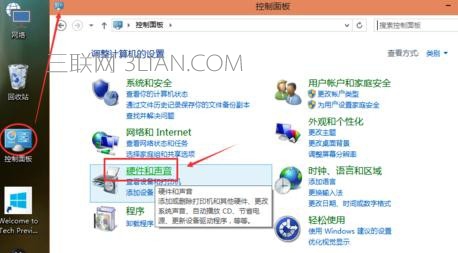
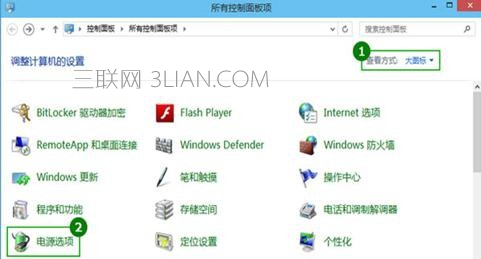
2.在硬件和声音窗口里点击电源选项,如下图所示。
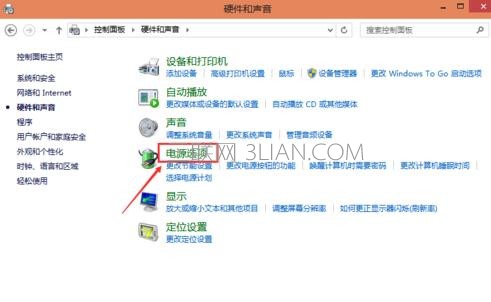
3.点击电源选项左侧的选择关闭显示器时间,如下图所示。
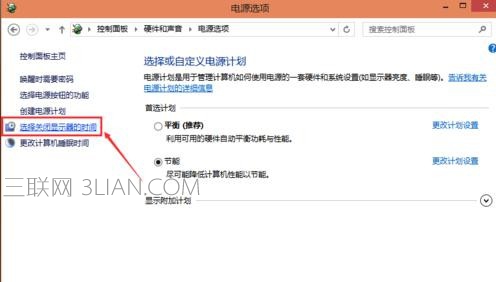
4.在编辑计划设置窗口里点击关闭显示器的下拉列表选择多久后关闭显示器进入待机模式的时间,如下图所示。
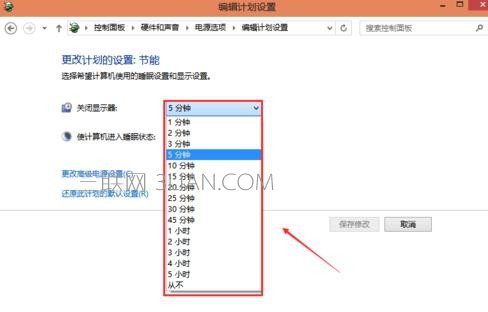
5.选择好Win10系统进入待机模式的时间后。点击保存修改。如下图所示。
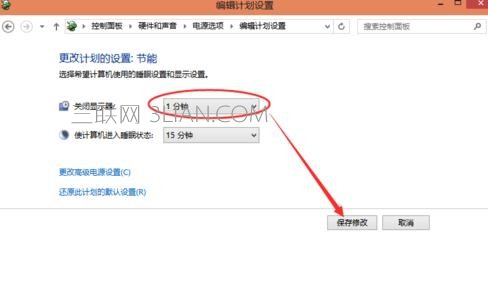
到这里本文关于win10系统待机的操作方法就结束了,有碰到这样问题的用户们不妨可以按照上面的方法步骤来进行解决吧,希望对大家有所帮助。
uc电脑园提供的技术方案或与您产品的实际情况有所差异,您需在完整阅读方案并知晓其提示风险的情况下谨慎操作,避免造成任何损失。

浏览次数 2580
浏览次数 348
浏览次数 467
浏览次数 1260
浏览次数 3862
未知的网友